画面の外部出力機能「DP Display Output」ソフトウェアダウンロード
デジタルペーパーの画面をPCのディスプレイに表示するための専用ソフトウェア 「DP Display Output」を提供します。
特長
- PC経由でプロジェクターに表示することにより、複数の人が同時に閲覧することができます。
- デジタルペーパーのPDFファイルは、PCのディスプレイ上にカラーで表示することができます。
- デジタルペーパーで書いた手書きは、ディスプレイ上で、紺と赤で表示されます。
- PCから充電をしながらデジタルペーパーの操作ができるようになります。

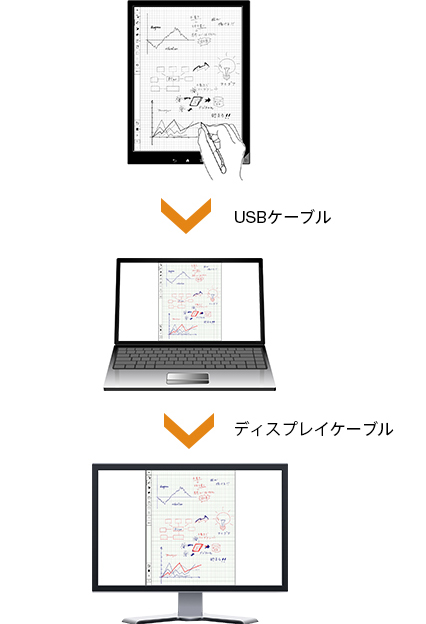
- アップデート開始日
-
2015年3月16日
- ソフトウェアバージョン
-
1.0.00.14101
- アップデート内容
-
・ソフトウェア使用許諾契約書のポップアップウィンドウの上部に表示されます。
・配布された圧縮ファイル名にバージョン番号が表示されます。
【「DP Display Output」 対象機種】
- DPT-S1
![]() デジタルペーパー「DPT-S1」本体ソフトウェアのバージョンが「1.3.02.11210」以前の場合、この機能はご利用いただけません。
デジタルペーパー「DPT-S1」本体ソフトウェアのバージョンが「1.3.02.11210」以前の場合、この機能はご利用いただけません。
最新バージョン(「1.4.00.14260」以降)にアップデートしてからご利用ください。
【対応OS】
- Microsoft Windows 10 (32/64 bit)、Windows 10 Home、Windows 10 Pro、Windows 10 Enterprise、Windows 10 Education
- Microsoft Windows 8.1(32/64bit)、Windows 8.1 Update、Windows 8.1 Pro Update、Windows 8.1 Enterprise Update
- Microsoft Windows 8(32/64bit)、Windows 8、Windows 8 Pro、Windows 8 Enterprise
- Microsoft Windows 7(32/64bit)、Windows 7 Starter(SP1以降)、Windows 7 Home Premium(SP1以降)、Windows 7 Professional(SP1以降)、Windows 7 Enterprise(SP1以降)、Windows 7 Ultimate(SP1以降)
- Mac OS X v10.10.3(64bitのみ)
- Mac OS X v10.9.5(64bitのみ)
![]() すべての環境で動作を保証するものではありません。インストールされているソフトウェアやOSのEdition等によっては、正しく動作しないことがあります。
すべての環境で動作を保証するものではありません。インストールされているソフトウェアやOSのEdition等によっては、正しく動作しないことがあります。
【Java実行環境】
- バージョン8 Update25以降
![]() 「DP Display Output」を利用するには、Java実行環境をPCにインストールする必要があります。
「DP Display Output」を利用するには、Java実行環境をPCにインストールする必要があります。
【「DP Display Output」 ご利用手順】
「DP Display Output」をご利用される場合は、必ず以下の手順をご覧ください。
【「DP Display Output」のダウンロード】
■DPT-S1 (Windows版 / Macintosh版)
- ・ファイル名:
- DP Display Output 1.0.00.14101.zip
- ・バージョン:
- 1.0.00.14101
- ・ファイルサイズ:
- 42KB
「DP Display Output」をダウンロードにあたっては、以下のソフトウェア使用許諾契約書にご同意ください。
【「DP Display Output」の使いかた】
1. デジタルペーパーの[設定]→[システム設定]→[画面の外部出力]のチェックをONに設定する。
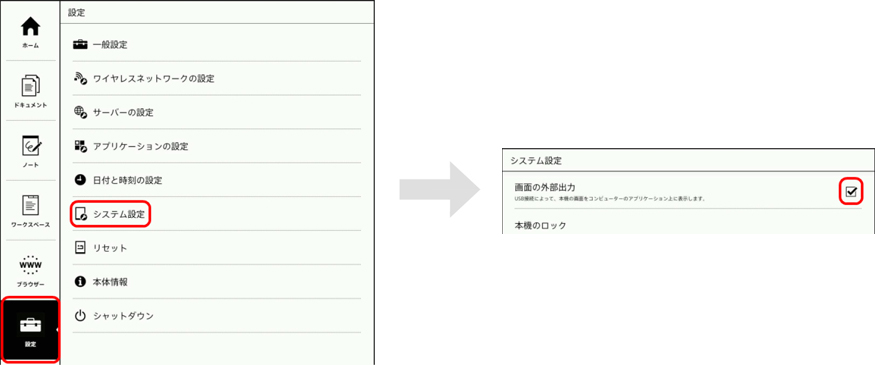
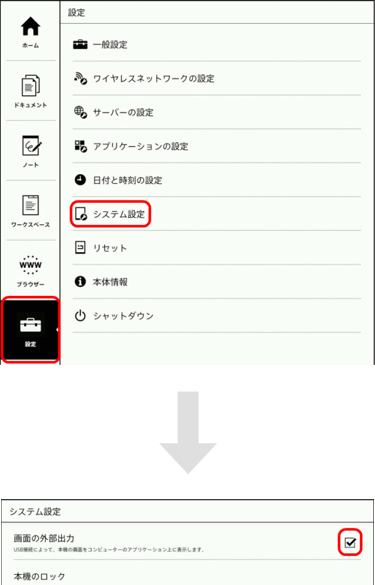
2. デジタルペーパーとPCをUSBケーブルで接続する。


3.「DP Display Output」を起動し、ソフトウェア使用許諾契約書に同意する。
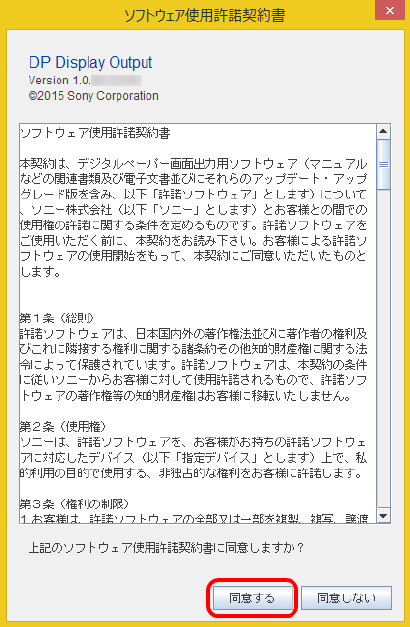
4. デジタルペーパーの画面が、PCのソフトウェア上に表示されます。

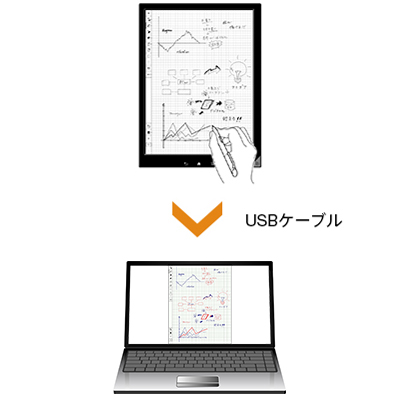
![]() ・必ず、デジタルペーパーの [画面の外部出力]のチェックをONに設定してから、USBケーブルでPCをつなげてください。
・必ず、デジタルペーパーの [画面の外部出力]のチェックをONに設定してから、USBケーブルでPCをつなげてください。
【ダウンロードや起動に関する主なQ&A】
- Q1. 専用ソフトウェアを起動しても、デジタルペーパーの画面がPCに表示されない。
-
A1. デジタルペーペーパーの [設定]→[システム設定]→[画面の外部出力]のチェックボックスが[オン]になっていることをご確認の上、PCからUSBケーブルを抜いて、 再接続をしてください。
- Q2. PCからデジタルペーパーにデーターを入れたいが、ファイル転送モードに入らない。
-
A2. デジタルペーペーパーの [設定]→[システム設定]→[画面の外部出力]のチェックボックスが[オン]になっているとPCとのファイル転送モードに入りません。 チェックボックスを[オフ]にしてから、PCからUSBケーブルを抜いて、再接続をしてください。